使用设置向导快速设置无线路由器
选择很多路由器都带有路由器上网设置向导,可以让一些新手轻松便捷的设置路由器上网,在进行上网设置向导设置之后,我们还要进一步设置路由器,列如无线信号增强以及无线密码安全等,设置向导只会帮助你初步设置好路由器可以上网,但要使你的路由器更安全的话,还是需要进行高级设定功能。当然我们先来看看路由器设置向导如何设置上网,这可是路由器买回来的关键一步。
首先,登录路由器控制管理:http://192.168.0.1 或 htpp://192.168.1.1 不同的路由器管理地址不同,你可以参加你的路由器设置说明书,进入管理界面之后,我们可以看到左边的配置菜单,当然我们会先看到路由器运行状态是否正常。
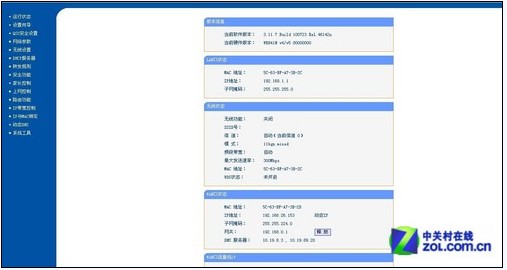
在左边的菜单中,我们可以看见下图红框中的设置向导菜单选项了,设置向导可以使用用户方便的快速链接网络,而不需要特别的配置,只要进行提示进行下一步即可搭建属于你的无线网络。
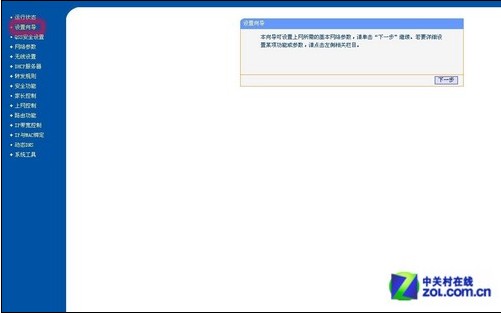
使用菜单的“设置向导”,再点“下一步”。然后是上网方式的选择,一般分为五种方式,这里由于是在“设置向导”中,因此只出现了三个主要的上网方式,分为PPPoE(ADSL虚拟拨号)、动态IP(以太网宽带,自动从网络服务商获取IP地址)、 静态IP(以太网宽带,网络服务商提供固定IP地址),其余两种我们会在后面介绍到。
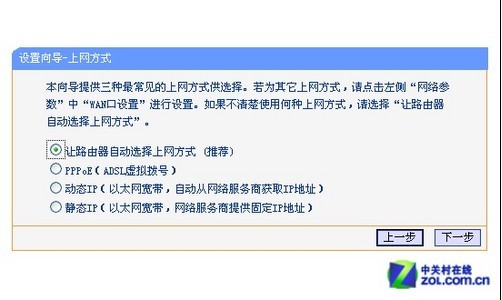
PPPoE:如果你的上网方式是拨号方式,并且需要输入用户名和密码,那么选择“PPPoE”。
动态IP:如果你的上网方式需要自动获取IP地址,那么选择“动态IP”。
静态IP:如果你的上网方式需要输入固定IP地址、子网掩码和网关地址,那么选择“静态IP”。
除了这三种常用的上网方式外,有些无线路由器还支持智能自动选择上网方式,大家在实际使用的时候应该根据实际情况进行选择。
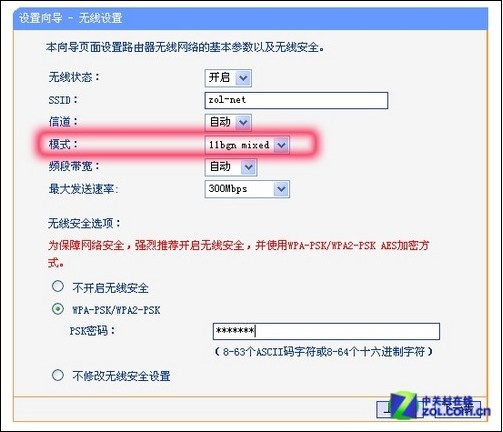
而对于初级用户来说,大多数选项都可以选择默认,只在无线安全选项中,选择“WPA-PSK/WPA2-PSK”加密方式,填入密码即可。
首先,登录路由器控制管理:http://192.168.0.1 或 htpp://192.168.1.1 不同的路由器管理地址不同,你可以参加你的路由器设置说明书,进入管理界面之后,我们可以看到左边的配置菜单,当然我们会先看到路由器运行状态是否正常。
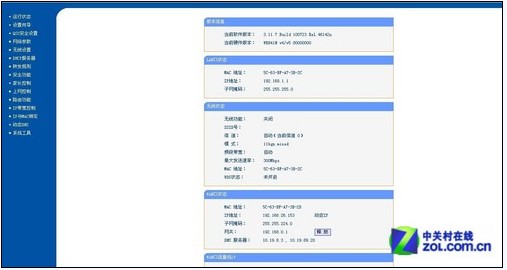
在左边的菜单中,我们可以看见下图红框中的设置向导菜单选项了,设置向导可以使用用户方便的快速链接网络,而不需要特别的配置,只要进行提示进行下一步即可搭建属于你的无线网络。
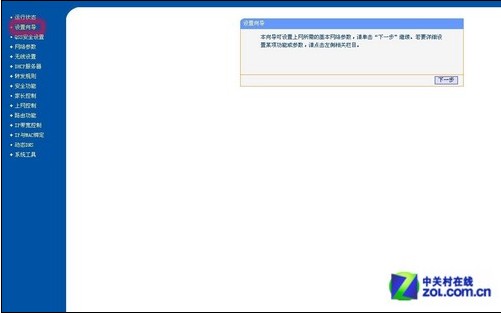
使用菜单的“设置向导”,再点“下一步”。然后是上网方式的选择,一般分为五种方式,这里由于是在“设置向导”中,因此只出现了三个主要的上网方式,分为PPPoE(ADSL虚拟拨号)、动态IP(以太网宽带,自动从网络服务商获取IP地址)、 静态IP(以太网宽带,网络服务商提供固定IP地址),其余两种我们会在后面介绍到。
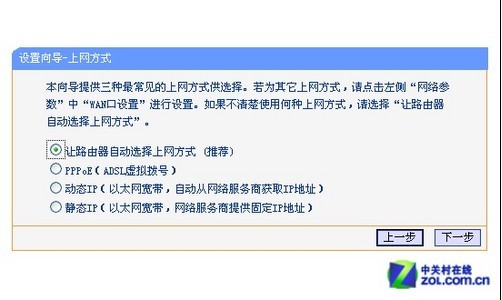
PPPoE:如果你的上网方式是拨号方式,并且需要输入用户名和密码,那么选择“PPPoE”。
动态IP:如果你的上网方式需要自动获取IP地址,那么选择“动态IP”。
静态IP:如果你的上网方式需要输入固定IP地址、子网掩码和网关地址,那么选择“静态IP”。
除了这三种常用的上网方式外,有些无线路由器还支持智能自动选择上网方式,大家在实际使用的时候应该根据实际情况进行选择。
点击“下一步”,将对“无线设置”进行配置。这个界面主要是对无线网络的基本参数以及无线安全进行基本设定。用户可根据实际需求,修改无线网络的状态、SSID、加密设置等。修改SSID(网络名称),可以方便自己的查找和使用。在“模式”(红框内)中,建议用户选择混合模式,可以保证对网络设备的最大兼容性。
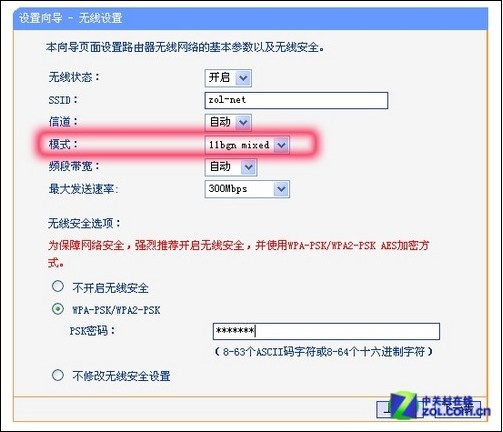
而对于初级用户来说,大多数选项都可以选择默认,只在无线安全选项中,选择“WPA-PSK/WPA2-PSK”加密方式,填入密码即可。
点击“下一步”即会看到“设置完成”的提示,点击“确定”就可完成“设置向导”的设定了。
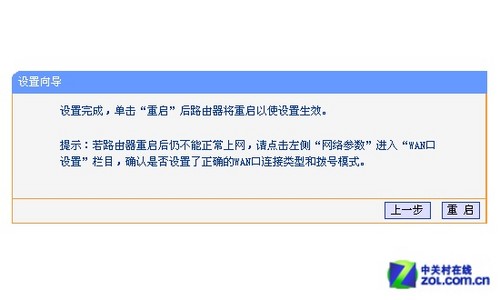
完成界面
随后路由器会进行重新启动。用户会看到“重新启动”的进度条界面,完成后,就会看到设定好的最终界面了,全程方便快捷,简单轻松。
重新启动
初级用户使用设置向导功能的话,整个过程仅需10几秒。但如果想进一步的提升无线网络的使用效果,我们还需到其它具体界面中进行一些细节的调整,一起向高级用户迈进吧。
本文于2013-03-25 08:31发表在无线之家;有关作品版权问题请与站点联系;转载请附明出处!
出处:使用设置向导快速设置无线路由器